谷歌浏览器怎样更改名称
发布时间:
2024-01-12 13:10:36
阅读:
444
很多的浏览器都可以修改默认名称,谷歌浏览器也不例外,那我们该如何在谷歌浏览器上修改名称呢?小编整理了些相关资料,快来一起看看吧!
浏览器修改名称方法介绍
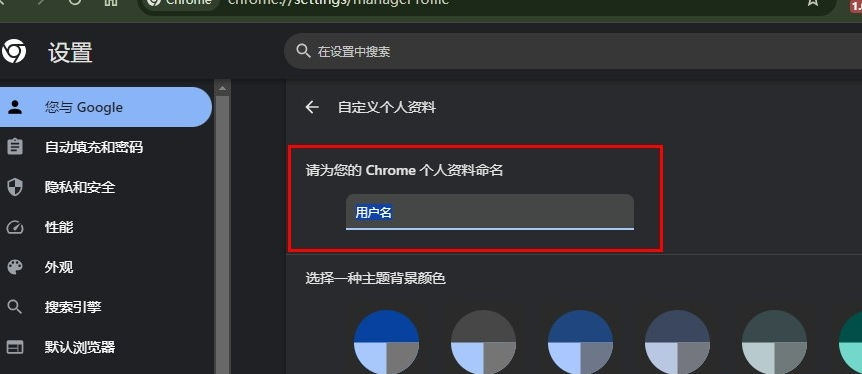
方法步骤
1、第一步,我们打开谷歌浏览器之后,在页面右上角打开三个竖点图标
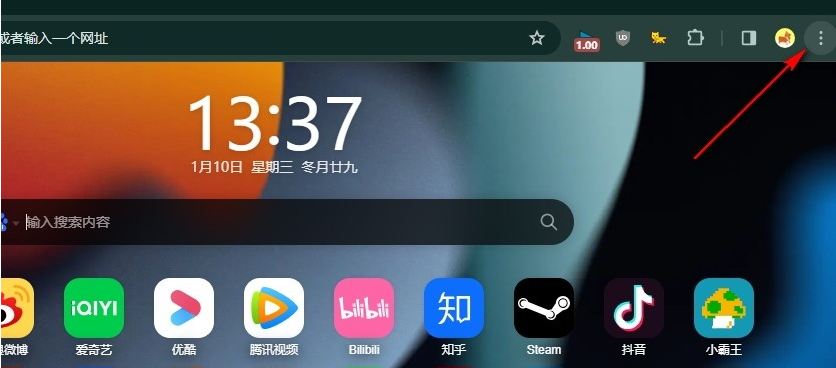
2、第二步,打开三个竖点图标之后,我们在菜单列表中点击打开“设置”选项
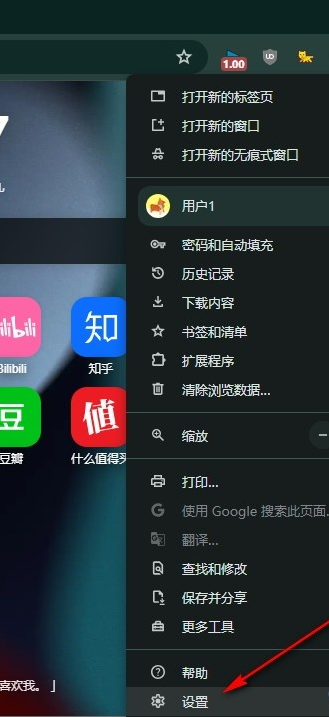
3、第三步,接着我们在谷歌浏览器的设置页面中点击打开“您与 Google”选项
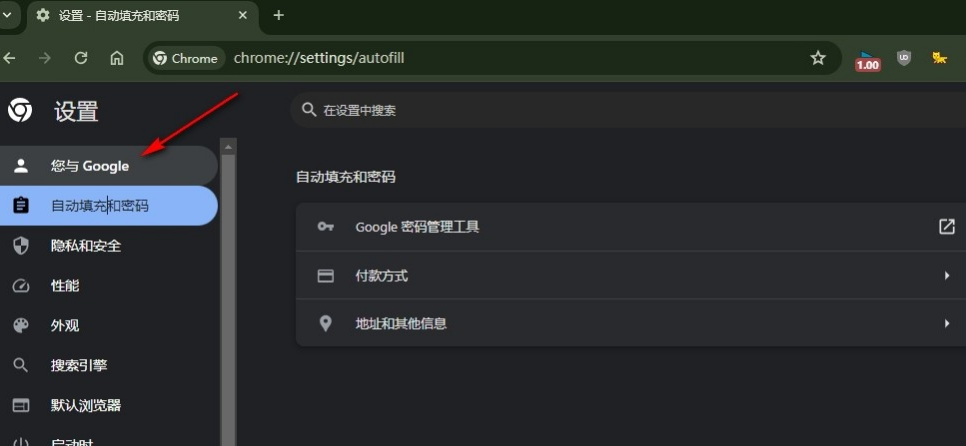
4、第四步,接着我们在“您与 Google”页面中点击打开“自定义您的 Chrome个人资料”选项
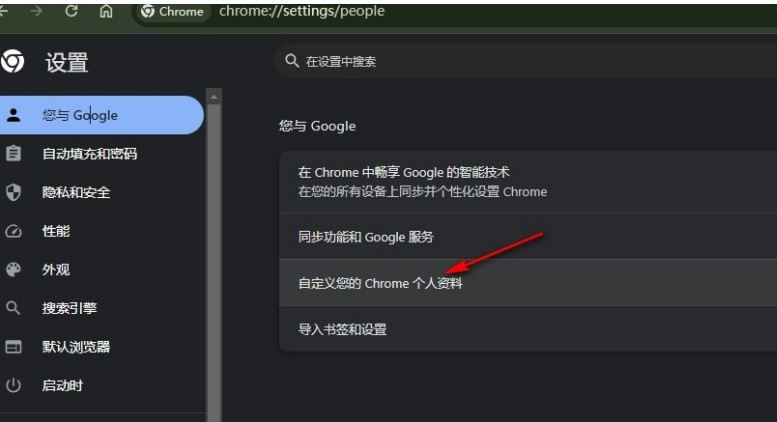
5、第五步,进入自定义个人资料页面之后,我们选中自己的用户名,然后在框内输入新的用户名即可
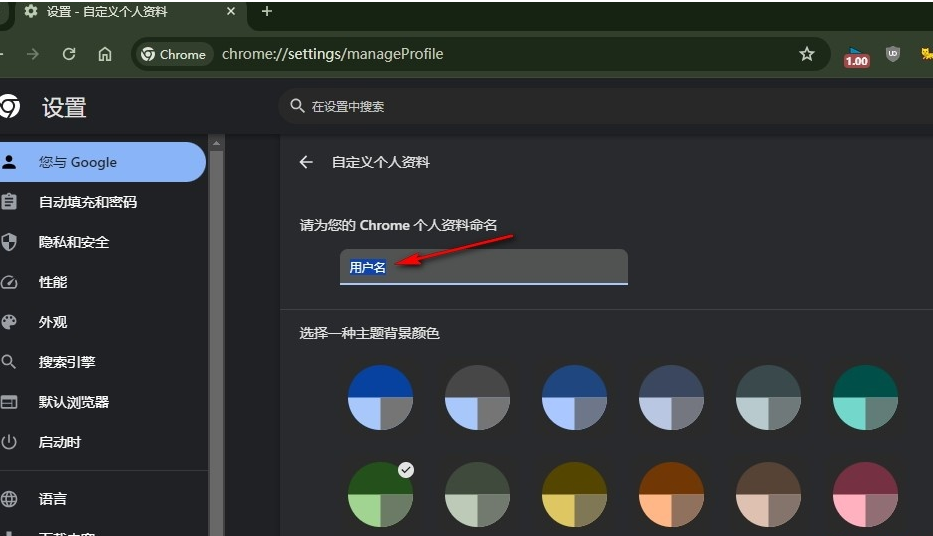
谷歌浏览器怎样更改名称的全文就介绍到这里,如果对您有所帮助,不妨也分享给其他需要的用户,更多相关教程正在添加中。
相关教程
查看更多 -
高德地图永久位置权限怎么打开
2024-06-17
-
高德地图位置共享在哪打开
2024-06-17
-
steam网络分享IP地址如何关闭
2024-06-17
-
芒果tv如何与他人一同观看
2024-06-17
-
高德地图怎么给店铺评分
2024-06-17
-
高德地图高速公路怎么避开
2024-06-17
-
cf活动助手怎么一键抢领
2024-01-25
-
三星s24+怎么多开微信
2024-01-25































